Замъгляване на екрана - Заключете екрана на работния плот на Windows

Въпреки това, единственият начин да заключите екрана след определено време, през което компютърът ви е бил неактивен, е да инсталирате скрийнсейвър.
ScreenBlur е малка безплатна помощна програма, която включва много опции за конфигуриране, за да предотврати достъпа на други потребители чрез заключване на екрана с главна парола. Освен това, когато компютърът не се използва за определено от потребителя време, програмата може да скрие прозорци, икони, притурки и лентата на задачите.
Целта на инструмента е да ви предложи допълнителна защита, докато сте далеч от компютъра си, без да са необходими допълнителни приложения, които са специализирани в заключването на папки и файлове чрез различни алгоритми за криптиране. Можете да разчитате, че тази програма ще активира режима на блокиране с едно щракване на мишката или горещ клавиш, или автоматично.
Програмата не изисква инсталация. Можете просто да изтеглите съдържанието на RAR пакета на желаното място на вашия компютър и да стартирате EXE файла, за да активирате процеса. Преносимостта на приложението има своите предимства за вашата система. Например, в регистъра няма оставени следи. Освен това можете да го копирате на всяко USB флаш устройство или други устройства и да го прехвърлите на друго устройство.
След стартиране на програмата ви се предлага възможност да изберете желания език за GUI и да персонализирате текста на съобщенията, показвани на екрана, като промените шрифта, стила и размера на шрифта. Освен това можете да промените настройките директно от конфигурационния панел.
Контролният панел с множество раздели осигурява бърз достъп до редица важни функции - парола, автоматизация, клавишни комбинации, различни, разширени иинтерфейс. Всеки от тези раздели има свои собствени настройки, които са лесни за конфигуриране.
Можете също така да получите достъп до някои функции, като щракнете с десния бутон върху иконата на приложението в системната област, като заключване на екрана, затъмняване, настройки. Въпреки че потребителският интерфейс е доста интуитивен, можете да научите повече за всяка настройка от вградената помощна секция на ръководството.
Как работи размазването на екрана
Важно е да се отбележи, че цветът на иконата на лентатаScreenBlur е червен в продължение на три дни след като паролата е зададена или променена. След това цветът автоматично става син или можете сами да изберете желания цвят, ако паролата остане същата.
Когато режимът на заключване е активиран, помощната програма автоматично показва предварително зададено изображение на екрана със съобщението „Достъпът е отказан. Въведете парола ". За да получите достъп до работния плот, трябва да въведете правилната парола.
Най-хубавото при този процес е, че не е нужно да търсите специално поле, където трябва да въведете паролата си, тъй като можете просто да я въведете навсякъде на екрана. По подразбиране помощната програма не разкрива естеството на вашата парола (дори под формата на звездички). Тази функция е особено полезна, ако други потребители са около вас, когато отключвате екрана си.
Има и малък бутон, вграден в заключения екран, в горния десен ъгъл, който ще ви помогне да изключите компютъра си. Ако не сте конфигурирали приложението да се стартира автоматично при включване на компютъра, тогава трябва да направите предварителни настройки за конфигурация. Не е възможно да прекратите този процес от диспечера на задачите, въпреки че се показва там.
Парола и автоматизация ScreenBlur
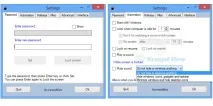
За да заключите екрана си, виетрябва да създадете главна парола, можете да конфигурирате помощната програма да показва или скрива символите на паролата.
Що се отнася до създаването на опции за автоматизация,ScreenBlur ви дава възможност инструментът да се изпълнява при стартиране на Windows, да заключва компютъра, когато е неактивен за потребителско време (за минути), да възпроизвежда звукови известия и да заключва компютъра след влизане или рестартиране. Приложението започва да отчита времето на неактивност, когато не натиснете нито един клавиш на клавиатурата или мишката.
Можете да деактивирате процеса на заключване в неактивен режим, в случай че гледате филм в режим на цял екран и да го активирате отново след това.
Освен това, когато екранът е заключен, можете да заглушите и скриете прозорци, икони, притурки и лентата на задачите, да минимизирате прозорците и да скриете иконите на работния плот или да активирате помощна програма, която да показва всичко на екрана.
Бързи клавиши и други удобни функции на ScreenBlur
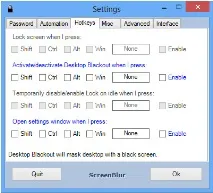
ScreenBlur предоставя поддръжка за бързи клавиши, които могат да бъдат преназначени за заключване на екрана,активиране /деактивиране на функцията за затъмняване на работния плот, временно деактивиране /разрешаване на режим на заключване, когато компютърът е неактивен, и отваряне на панела с настройки. Освен това, като използвате горещи клавиши, можете да поставите компютъра в режим на заспиване, ако е бил блокиран за определено време (в минути), да изключите или да деактивирате тази функция. Можете да включите режима на регистриране, който ще показва информация за времето на събитията, която може да бъде експортирана в обикновен текстов формат или просто изтрита.
Функцията за затъмняване на работния плот позволява автоматичноскрийте всички икони зад черен непрозрачен воал. В този случай лентата на задачите остава видима, така че можете лесно да отворите желаното приложение и да се съсредоточите единствено върху работата с него.
Още опции и опции за персонализиране на заключения екран
Можете да използвате няколко разширени опции, за да скриете мишката и клавиатурата, да деактивирате прозорците на други приложения и да симулирате щраквания с мишката.
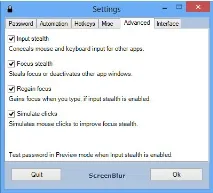
Инструментът предлага поддръжка за няколко функции за персонализиране, предназначени специално за промяна на външния вид на програмата. Можете да качите свое собствено изображение от вашия компютър, което да се използва като фонова снимка (PNG, JPEG, BMP ) или да изберете една от предварително зададените опции, да изберете позицията на изображението (център, цял екран или увеличение) и да промените изображението, показвано в центъра на екрана, за да предпочитате предварително зададени или персонализирани снимки, да изберете цвят и да зададете непрозрачност.
Като цяло,ScreenBlur е удобен софтуер, който ще ви помогне да запазите данните си с главна парола и различни опции за персонализиране. Цялостната му простота го прави идеален инструмент както за начинаещи, така и за професионалисти.